Первый запуск
Настоятельно рекомендуется прочитать всю инструкцию перед обращением в поддержку. Скорее всего вы найдете ответ на свой вопрос быстрее, чем дождетесь ответ
Настройка Api ключа
Запускаем CounterBot, вводим логин/пароль, которые вам выдали при покупке программы и заходим в раздел "Настройки"

Вводим ключ от вашего ТМ аккаунта. Для получения ключа перейдите по ссылке docs в раздел "Создание API-ключа" и нажмите "Пересоздать ключ". Для получения ключа у вас должна быть пройдена проверка на возможность обмениваться предметами. После ввода ключа нажимаем "Проверить правильность", если вы ввели все верно, то выскочит такое окошко
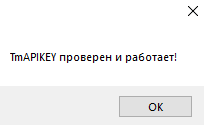
Если вы видите это сообщение на экране, значит вы уже можете использовать все функции программы кроме раздела "Отправка" (Автоматического приема купленных и передачи проданных предметов)
Дополнительные параметры
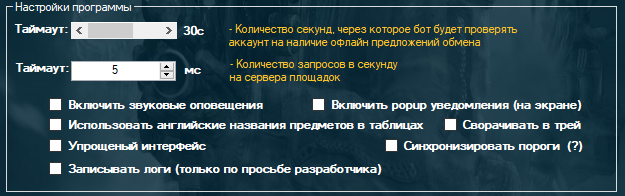
Тут настраиваем таймаут проверки трейдов и кол-во запросов в секунду на сервера площадки (По умолчанию стоят оптимальные настройки) и уведомления, если они вам нужны.
Рядом с некоторыми элементами управления находятся значки (?) . Если нажать на такой, вам будет показано краткое описание функции
Теперь нажимаем "Сохранить настройки", если вы все указали верно, то все пункты меню, кроме "Отправка", станут активными.